电脑无法连接wifi怎么办?有哪些有效的修复方法?
- 经验技巧
- 2024-12-24
- 46
在现代社会,互联网已成为人们生活中必不可少的一部分,但有时我们会遇到电脑无法连接WiFi的情况。这不仅会影响我们的工作和娱乐体验,还会给我们带来不必要的困扰。本文将为大家介绍一些常见的电脑无法连接WiFi的原因和相应的解决方法,希望能够帮助大家轻松解决这一问题。
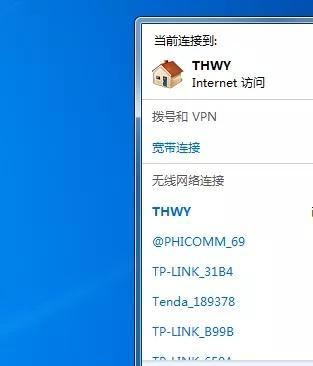
检查WiFi是否开启
如果电脑无法连接WiFi,首先要检查的是WiFi是否已经开启。可以在电脑右下角的任务栏中找到WiFi图标,看看是否出现了“未连接”或“已禁用”的提示,如果出现了这些提示,则需要重新开启WiFi。
检查网络密码是否正确
另一个常见的电脑无法连接WiFi的原因是密码错误。如果你输入了错误的网络密码,那么你的电脑是无法连接到该WiFi网络的。这时候,你需要检查一下网络密码是否正确,并重新输入密码尝试连接。
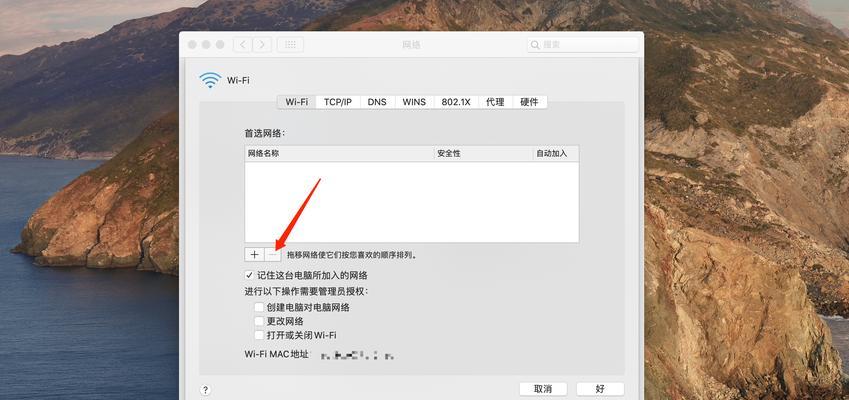
检查WiFi信号强度
WiFi信号强度也是影响电脑是否能够连接WiFi的一个重要因素。如果WiFi信号太弱,电脑就无法连接网络。在这种情况下,你可以尝试移动电脑的位置,或者调整路由器的位置,以提高WiFi信号强度。
重启路由器
如果以上方法都无法解决问题,那么你可以尝试重启路由器。有时候,路由器会出现故障或意外错误,导致WiFi无法正常连接。通过重启路由器,可以清除路由器缓存,并重新建立WiFi连接。
更新驱动程序
如果你的电脑无法连接WiFi,可能是因为你的驱动程序已经过期或损坏。在这种情况下,你需要更新你的WiFi驱动程序,以确保它与最新的操作系统版本兼容。
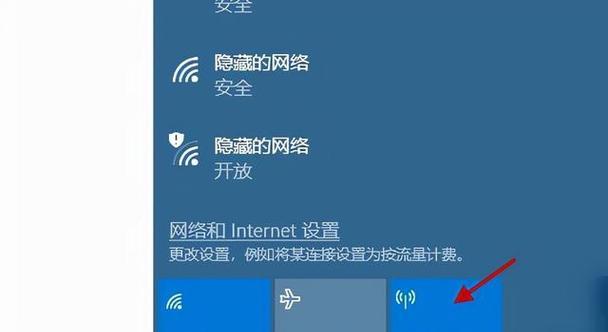
检查网络设置
如果你的电脑无法连接WiFi,还可以检查一下网络设置。在Windows系统中,你可以在“控制面板”中找到“网络和共享中心”,然后点击“更改适配器设置”来检查网络设置是否正确。
禁用安全软件
一些安全软件可能会阻止你的电脑连接WiFi网络。如果你的电脑无法连接WiFi,可以尝试禁用安全软件,并重新连接WiFi网络。
更改DNS服务器
有时候,网络连接问题可能是由于DNS服务器的问题造成的。在这种情况下,你可以尝试更改DNS服务器,以改善网络连接质量。
清除DNS缓存
清除DNS缓存也是解决网络连接问题的有效方法之一。在Windows系统中,你可以打开命令提示符窗口,并输入“ipconfig/flushdns”来清除DNS缓存。
检查网络适配器
如果你的电脑无法连接WiFi,还可以检查一下网络适配器是否正常工作。在Windows系统中,你可以打开“设备管理器”,然后找到“网络适配器”选项,检查该选项是否正常工作。
修改SSID名称
有时候,WiFi网络的SSID名称可能会导致电脑无法连接WiFi。在这种情况下,你可以尝试修改SSID名称,并重新连接WiFi网络。
重新安装WiFi驱动程序
如果你的电脑无法连接WiFi,并且以上所有方法都无法解决问题,那么你可以尝试重新安装WiFi驱动程序。通过重新安装驱动程序,可以清除可能存在的故障,并重新建立WiFi连接。
使用网络故障排除工具
在Windows系统中,有一个内置的网络故障排除工具,可以帮助你诊断和解决网络连接问题。你可以在“控制面板”中找到“网络和共享中心”,然后点击“故障排除”来使用该工具。
咨询技术支持
如果你尝试了以上所有方法,仍然无法解决电脑无法连接WiFi的问题,那么你可以考虑咨询技术支持。他们会提供更专业的帮助,以解决你的网络连接问题。
电脑无法连接WiFi是一个常见的问题,但是通过以上方法,你应该能够解决这一问题。无论是检查WiFi信号强度,还是更新驱动程序或者重启路由器,都有可能解决你的网络连接问题。如果你仍然无法解决问题,可以考虑咨询技术支持,以获得更专业的帮助。
版权声明:本文内容由互联网用户自发贡献,该文观点仅代表作者本人。本站仅提供信息存储空间服务,不拥有所有权,不承担相关法律责任。如发现本站有涉嫌抄袭侵权/违法违规的内容, 请发送邮件至 3561739510@qq.com 举报,一经查实,本站将立刻删除。